今天小编为大家带来了360软件管家查看版本号教程,想知道怎么做的小伙伴来看看接下来的这篇文章吧,相信一定会帮到你们的。
360软件管家怎么查看版本号?360软件管家查看版本号教程
1、首先,用鼠标左键双击【360软件管家】,进入软件界面。

2、然后点击右上角的【倒三角】图标,在下拉列表中,选择【关于】。
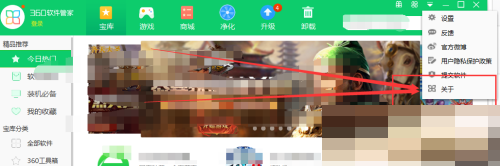
3、最后在弹出的界面中,我们就可以查看360软件管家的软件版本号了。
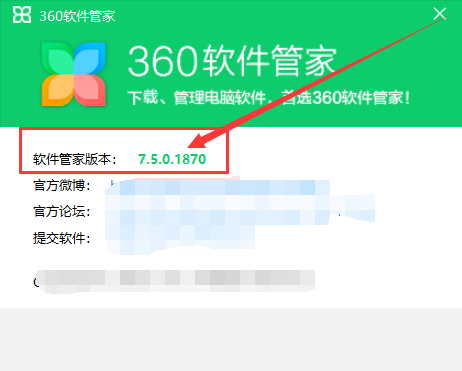
以上这篇文章就是360软件管家查看版本号教程,更多教程尽在软件之家。


Bandizip怎么设置字体颜色?Bandizip设置字体颜色教程
2024-01-24 / 35.2M

畅玩云游戏软件官方版v1.0.2_中文安卓app手机软件下载
2024-01-24 / 94.2M

2024-01-24 / 23.2M

天天云游app手机版v1.0.1_中文安卓app手机软件下载
2024-01-24 / 59.0M

2024-01-24 / 3.9M

luckstore云电脑v4.3.35.2_中文安卓app手机软件下载
2024-01-24 / 55.1M
